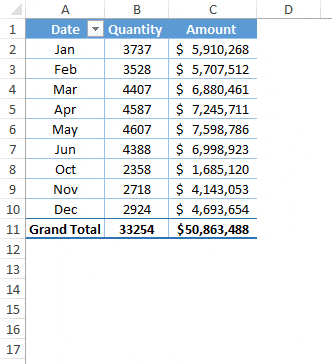Bir pivot tabloda tarihler nasıl gruplandırılır?
Tarihleri bir pivot tabloda gruplayarak anlık raporlar oluşturabilirsiniz.
İşin özü şu: Diyelim ki verilerinize farklı bir sütun eklemek yerine tüm tarihleri aylar halinde gruplandırmak istiyorsunuz; tarihleri gruplamak daha iyidir.
Çok kolay. Şimdi iyi haber şu: Gruplandırma için ayların yanı sıra yılları, üç aylık dönemleri, saati ve hatta özel bir tarih aralığını da kullanabilirsiniz. Ve bugün bu makalede size bunun için tam adımları göstermek istiyorum.
Bir pivot tablodaki tarihleri aya göre gruplandırır
Aşağıda bir pivot tablodaki tarihleri gruplandırma adımları verilmiştir.
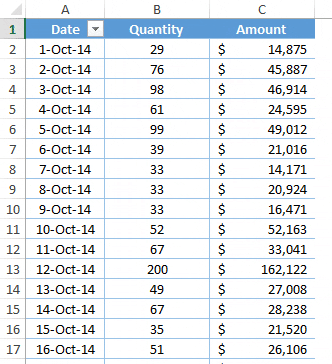
- Tarih sütunundaki hücrelerden birini seçin.
- Üzerine sağ tıklayın ve grubu seçin.
- Tarihleri gruplamak için bir açılır pencere göreceksiniz.
- Gruplandırma ölçütü seçeneğinde “Ay”ı seçin ve ardından Tamam’a tıklayın.
Ayrıca bir pivot tablodaki tarihleri yıllara, üç aylık dönemlere ve günlere göre gruplandırmak için yukarıdaki adımları da kullanabilirsiniz.
Haftalık özet
Haftalık özet almak için 7 günlük bir grup da oluşturabilirsiniz. Bunun için lütfen aşağıdaki adımları izleyin.
- Gruplama ölçütü seçeneğinde “günler” seçeneğini seçin.
- Birkaç gün içinde 7 girin.
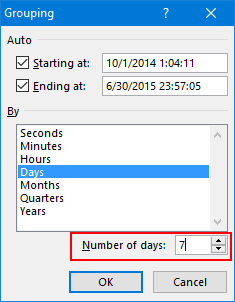
- Tamam’ı tıklayın.
İstediğiniz sayıda gün için bir tarih grubu oluşturmak için yukarıdaki adımları kullanabilirsiniz. Pivot tablo tarafından oluşturulan haftanın Pazartesi’den Pazar’a dayalı olmadığını lütfen unutmayın.
Saatlik özet
Ayrıca tarihleri döneme göre gruplandırma seçeneğiniz de vardır. Diyelim ki zamanla ilgili tarihleriniz var ve saatlik özet almak istiyorsunuz. Bunun için şu basit adımları uygulamanız yeterli.
- Tarih içeren hücrelerden birini seçin.
- Üzerine sağ tıklayın ve grubu seçin.
- Gruplandırma ölçütü seçeneğinden zamanı seçin.
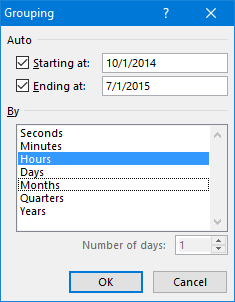
- Tamam’ı tıklayın.
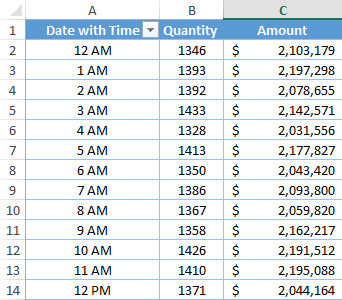
Pivot tablodaki tarihleri dakika ve saniyeye göre gruplandırmak için yukarıdaki adımları da kullanabilirsiniz.
Özel Tarih Aralığı Özeti
Aşağıdaki pivot tabloda 1 Ekim 2014 ile 31 Haziran 2015 arasında değişen tarihleriniz var.
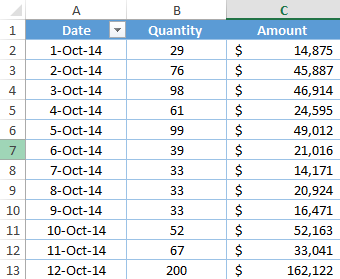
Ve her ay için bir tarih grubu oluşturmak istiyorsunuz, ancak bu yalnızca 2015’in 6 ayı ve 2014’ün tüm ayları için tek bir grupta. Ayrıca özel bir aralık kullanarak bir tarih grubu da oluşturabilirsiniz, bunun için şu basit adımları izleyin.
- Tarih sütununa sağ tıklayın ve “grup”u seçin.
- Otomatik seçeneğinde başlangıç ve bitiş tarihinin işaretini kaldırın. Ve özel tarihlerinizi girin.
- Grup seçeneğinden ayı seçin.
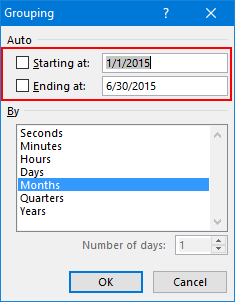
- Sonunda Tamam’ı tıklayın.
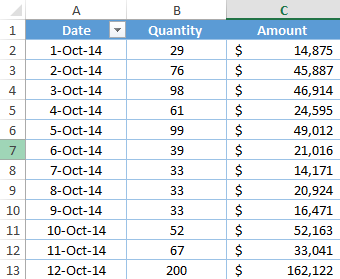
Yukarıdaki pivotta artık bahsettiğiniz tarih aralığı için aylık bir grupta tarihleriniz var ve tarih aralığında olmayan geri kalan tarihler tek bir kategoride.
İlgili: Excel Dilimleyici
İki farklı alanı gruplandırın
Bazen tarihleri bir pivot tabloda gruplandırmak için birden fazla zaman aralığı kullanmanız gerekebilir. Diyelim ki aşağıdaki pivot tabloda tarihleri üç aylık dönemlere ve aylara göre gruplandırmak istiyorsunuz.
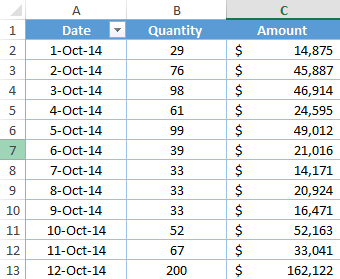
- Öncelikle sağ menüden grup seçeneğini seçin.
- Bundan sonra üç aylık dönemleri ve ayları seçin.
- Sonunda Tamam’ı tıklayın.
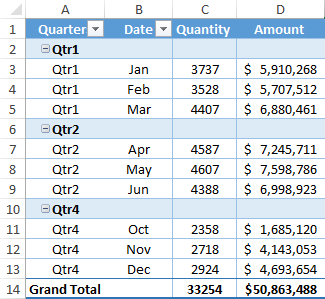
Pivot tabloda birden çok tarih grubu oluşturduğunuzda, genişletme ve daraltma seçeneğine de sahip olursunuz.
Ayrıştırma
Tarihlerinizi kurtarmak istiyorsanız veya tarihlerin bağlantısını kaldırmak istiyorsanız bunu “Bağlantıyı Kaldır” seçeneğini kullanarak yapabilirsiniz.
- Veri sütununda bir hücre seçin.
- Sağ tık.
- “Grubu Çöz” seçeneğini seçin.